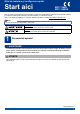Ghid de instalare şi configurare rapidă Start aici MFC-7360N MFC-7460DN Citiţi mai întâi broşura Siguranţa şi conformitatea, înainte de a instala aparatul. Citiţi apoi acest Ghid de instalare şi configurare rapidă pentru instrucţiuni privind instalarea şi configurarea corectă. Pentru a citi Ghidul de instalare şi configurare rapidă în alte limbi, accesaţi http://solutions.brother.com/. Notă Nu toate modelele sunt disponibile în toate ţările.
Notă • Păstraţi un spaţiu minim în jurul aparatului, conform indicaţiilor din figură. 250 mm 100 mm 100 mm 90 mm • Componentele incluse în cutie pot varia în funcţie de ţara dumneavoastră. • Păstraţi ambalajul original pentru eventuale expedieri viitoare ale aparatului. • Dacă trebuie să transportaţi aparatul din orice motiv, împachetaţi-l cu grijă în ambalajul original pentru a evita deteriorarea în timpul transportului. Transportatorul trebuie să încheie o asigurare adecvată pentru aparat.
2 Scoateţi ambalajul în care este împachetat aparatul e Trageţi fâşia de hârtie pentru a îndepărta materialul de protecţie, conform ilustraţiei. IMPORTANT NU conectaţi cablul de alimentare cu curent alternativ încă. a b c Îndepărtaţi banda adezivă de pe exteriorul aparatului şi folia care acoperă sticla scanerului. Deschideţi capacul frontal. Scoateţi pachetul de siliciu din interiorul aparatului. CAUTION ATENŢIE f g NU ingeraţi pachetul de siliciu. Aruncaţi-l.
a 3 Încărcaţi hârtie în tava de hârtie d Trageţi tava de hârtie complet în afara aparatului. Puneţi hârtie în tavă şi verificaţi dacă: Teancul nu depăşeşte marcajul de încărcare maximă cu hârtie (b b b) a. Supraîncărcarea tăvii de hârtie poate cauza blocaje de hârtie. Hârtia trebuie să fie aşezată cu faţa pe care se va face tipărirea în jos. Ghidajele pentru hârtie ating marginile hârtiei, astfel încât alimentarea să se realizeze corect.
4 Conectaţi cablul de alimentare şi cablul telefonic Notă Dacă utilizaţi aceeaşi linie telefonică şi pentru un telefon extern, conectaţi-l aşa cum se arată mai jos. IMPORTANT NU conectaţi cablul de interfaţă în acest moment. a b c Conectaţi cablul de alimentare cu curent alternativ la aparat, apoi conectaţi-l la o priză electrică. Porniţi aparatul de la buton. Conectaţi cablul liniei de telefon.
5 Trebuie să setaţi ţara pentru ca aparatul să poată funcţiona corect pe liniile de telecomunicaţii locale din fiecare ţară. a b 7 Setaţi ţara Există patru moduri de recepţionare posibile: Numai Fax, Fax/Tel, Manual şi TAD Extern.
8 Setaţi contrastul ecranului LCD (dacă este cazul) 10 Introduceţi informaţiile personale (ID staţie) Dacă întâmpinaţi dificultăţi la citirea informaţiilor de pe ecranul LCD, vă recomandăm să schimbaţi setarea de contrast. Aparatul afişează data şi ora şi, în cazul în care configuraţi ID-ul staţiei, le va adăuga la fiecare fax pe care îl trimiteţi. a b a b Apăsaţi pe Menu (Meniu), 1, 5. Apăsaţi pe c pentru a mări contrastul. —SAU— Apăsaţi pe d pentru a micşora contrastul. Apăsaţi pe OK.
11 Raportul de transmisie a faxului Aparatul dumneavoastră Brother beneficiază de un Raport de verificare a transmisiei, pe care îl puteţi utiliza ca o confirmare a trimiterii unui fax. Acest raport conţine numele sau numărul de fax al destinatarului, data, ora şi durata transmisiei, numărul de pagini transmise şi vă informează dacă transmisia a reuşit sau nu. Dacă doriţi să utilizaţi funcţia Raport de transmisie a faxului, consultaţi Rapoarte de imprimare în Manualul avansat de utilizare.
14 Setaţi tipul de linie telefonică În cazul în care conectaţi aparatul la o line care trimite şi primeşte faxuri prin PABX (PBX) sau ISDN, trebuie să schimbaţi şi tipul liniei telefonice în consecinţă, urmând paşii de mai jos. a b Apăsaţi pe Menu (Meniu), 0, 6. Apăsaţi pe a sau pe b pentru a alege PBX, ISDN sau Normal. Apăsaţi pe OK. c Procedaţi astfel: Dacă selectaţi ISDN sau Normal, treceţi la pasul f. Dacă selectaţi opţiunea PBX, treceţi la pasul c.
15 Orar de vară automat Puteţi seta aparatul să treacă automat la orarul de vară. Acesta se va reseta cu o oră înainte în primăvară şi cu o oră înapoi în toamnă. a b Apăsaţi pe Menu (Meniu), 0, 2, 2. Apăsaţi pe a sau pe b pentru a alege Pornit (sau Oprit). Apăsaţi pe OK. c 10 Apăsaţi pe Stop/Exit (Stop/Ieşire).
16 Alegeţi tipul conexiunii Aceste instrucţiuni de instalare se aplică pentru Windows® 2000 Professional, Windows® XP Home/Windows® XP Professional, Windows® XP Professional x64 Edition, Windows Vista®, Windows® 7 şi Mac OS X (versiunile 10.4.11, 10.5.x şi 10.6.x). Notă Pentru Windows Server® 2003/2003 x64 Edition/2008/2008 R2, accesaţi pagina modelului dumneavoastră pe http://solutions.brother.com/.
USB Windows® Pentru utilizatorii interfeţei USB (Windows® 2000 Professional/XP/XP Professional x64 Edition/Windows Vista®/Windows® 7) 17 a Înainte de instalare Calculatorul dumneavoastră trebuie să fie PORNIT şi trebuie să utilizaţi un cont cu drepturi de administrator. 18 a Notă Discul CD-ROM de instalare include programul ScanSoft™ PaperPort™ 12SE.
USB e Conectaţi cablul USB la conectorul USB marcat cu simbolul pe aparatul dumneavoastră, apoi conectaţi cablul la computer. f Notă • În funcţie de setările dumneavoastră de securitate, se poate afişa Windows Security sau o fereastră a programului software antivirus atunci când utilizaţi aparatul sau programul său software. Acceptaţi sau permiteţi ferestrei să continue.
USB Macintosh Pentru utilizatorii interfeţei USB (Mac OS X 10.4.11 - 10.6.x) 17 a Înainte de instalare Asiguraţi-vă că aparatul dumneavoastră este conectat la priza de curent şi că aţi PORNIT calculatorul Macintosh. Trebuie să utilizaţi un cont cu drepturi de administrator. 18 a b IMPORTANT Utilizatorii de Mac OS X 10.4.10 trebuie să îşi actualizeze versiunea lor la Mac OS X 10.4.11 10.6.x.
USB 19 Macintosh Descărcaţi şi instalaţi Presto! PageManager Când instalaţi Presto! PageManager, la Brother ControlCenter2 se adaugă funcţia OCR. Cu Presto! PageManager, puteţi scana, distribui şi organiza cu uşurinţă fotografii şi documente. Pe ecranul Brother Support (Asistenţă Brother), faceţi clic pe Presto! PageManager şi urmaţi instrucţiunile de pe ecran. Macintosh 15 Windows® Instalarea s-a încheiat.
Reţea cu fir Windows® Pentru utilizatorii interfeţei de reţea cu fir (Windows® 2000 Professional/XP/XP Professional x64 Edition/Windows Vista®/Windows® 7) 17 a Înainte de instalare Calculatorul dumneavoastră trebuie să fie PORNIT şi trebuie să utilizaţi un cont cu drepturi de administrator. Notă • Discul CD-ROM de instalare include programul ScanSoft™ PaperPort™ 12SE.
Reţea cu fir Dacă nu utilizaţi programul Windows® Firewall, consultaţi manualul de instrucţiuni al programului dumneavoastră firewall sau antivirus pentru informaţii despre cum se adaugă următoarele porturi de reţea. Pentru scanarea în reţea, adăugaţi portul UDP 54925. Pentru recepţionarea de mesaje PC-Fax în reţea, adăugaţi portul UDP 54926. Dacă problemele cu conexiunea de reţea persistă, adăugaţi portul UDP 137. e Urmaţi instrucţiunile de pe ecran pentru a finaliza configurarea.
Reţea cu fir Macintosh Pentru utilizatorii interfeţei de reţea cu fir (Mac OS X 10.4.11 - 10.6.x) 17 a Înainte de instalare Asiguraţi-vă că aparatul dumneavoastră este conectat la priza de curent şi că aţi PORNIT calculatorul Macintosh. Trebuie să utilizaţi un cont cu drepturi de administrator. 18 a b IMPORTANT Utilizatorii de Mac OS X 10.4.10 trebuie să îşi actualizeze versiunea lor la Mac OS X 10.4.11 10.6.x.
Reţea cu fir Notă • Dacă se afişează acest ecran, faceţi clic pe OK. În câmpul Display Name (Nume Ecran), introduceţi un nume pentru computerul Macintosh, format din maximum 15 caractere, şi faceţi clic pe OK. Mergeţi la d. • Dacă doriţi să utilizaţi butonul SCAN (SCANARE) al aparatului pentru a scana în reţea, trebuie să bifaţi caseta Register your computer with the "Scan To" function on the machine. (Înregistraţi calculatorul dumneavoastră cu funcţia „Scan To” la aparat).
Alte informaţii Brother CreativeCenter Lăsaţi-vă purtat de creativitate. Dacă utilizaţi Windows, faceţi dublu clic pe pictograma Brother CreativeCenter de pe suprafaţă de lucru pentru a accesa site-ul nostru Web GRATUIT cu multe idei şi resurse de uz personal şi profesional. Utilizatorii de Mac pot accesa Brother CreativeCenter la această adresă Web: http://www.brother.
Consumabile Consumabile Când este timpul să înlocuiţi consumabilele, ecranul LCD va indica o eroare în panoul de control. Pentru mai multe informaţii despre consumabilele pentru aparatul dumneavoastră, vizitaţi-ne la http://solutions.brother.com/ sau contactaţi distribuitorul Brother local.
Mărci comerciale Sigla Brother este o marcă înregistrată a companiei Brother Industries, Ltd. Brother este o marcă înregistrată a companiei Brother Industries, Ltd. Microsoft, Windows, Windows Server şi Internet Explorer sunt mărci comerciale înregistrate ale Microsoft Corporation în S.U.A. şi/sau în alte ţări. Windows Vista este o marcă înregistrată sau o marcă comercială a Microsoft Corporation în S.U.A. şi/sau în alte ţări. Apple, Macintosh, Safari şi TrueType sunt mărci comerciale ale Apple Inc.